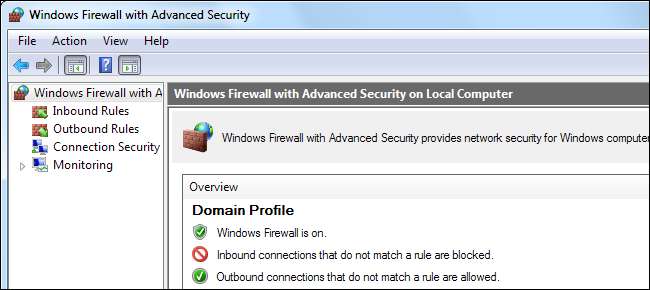
Το ενσωματωμένο τείχος προστασίας των Windows αποκρύπτει τη δυνατότητα δημιουργίας ισχυρών κανόνων τείχους προστασίας. Αποκλείστε τα προγράμματα από την πρόσβαση στο Διαδίκτυο, χρησιμοποιήστε μια λίστα επιτρεπόμενων για να ελέγξετε την πρόσβαση στο δίκτυο, να περιορίσετε την κίνηση σε συγκεκριμένες θύρες και διευθύνσεις IP και πολλά άλλα - όλα χωρίς να εγκαταστήσετε άλλο τείχος προστασίας.
Το τείχος προστασίας περιλαμβάνει τρία διαφορετικά προφίλ, ώστε να μπορείτε να εφαρμόσετε διαφορετικούς κανόνες σε ιδιωτικά και δημόσια δίκτυα. Αυτές οι επιλογές περιλαμβάνονται στο τείχος προστασίας των Windows με συμπληρωματικό πρόγραμμα Advanced Security, το οποίο εμφανίστηκε για πρώτη φορά στα Windows Vista.
Πρόσβαση στη διεπαφή
Υπάρχουν διάφοροι τρόποι για να ανεβάσετε το τείχος προστασίας των Windows με το παράθυρο Advanced Security. Ένα από τα πιο εμφανή είναι από τον πίνακα ελέγχου του Τείχους προστασίας των Windows - κάντε κλικ στο σύνδεσμο Σύνθετες ρυθμίσεις στην πλαϊνή γραμμή.
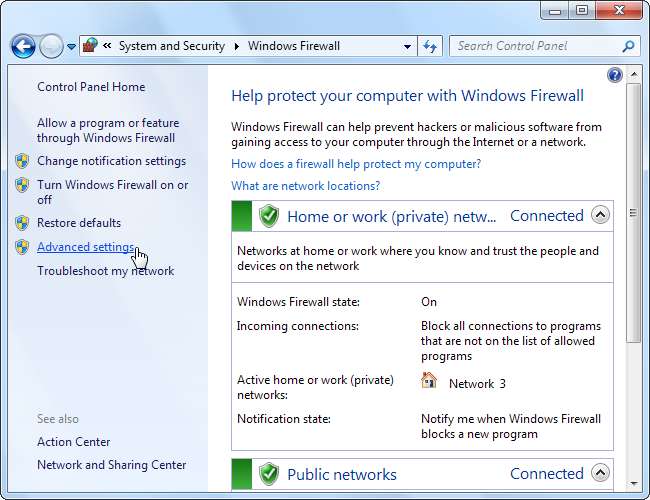
Μπορείτε επίσης να πληκτρολογήσετε "Τείχος προστασίας των Windows" στο πλαίσιο αναζήτησης στο μενού Έναρξη και να επιλέξετε το Τείχος προστασίας των Windows με την εφαρμογή Advanced Security.
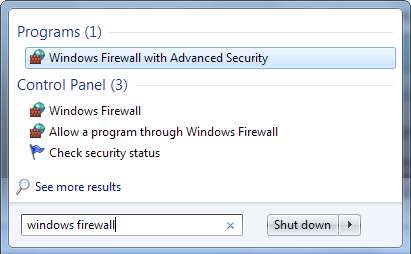
Διαμόρφωση προφίλ δικτύου
Το τείχος προστασίας των Windows χρησιμοποιεί τρία διαφορετικά προφίλ:
- Προφίλ τομέα : Χρησιμοποιείται όταν ο υπολογιστής σας είναι συνδεδεμένος σε τομέα.
- Ιδιωτικός : Χρησιμοποιείται όταν συνδέεται σε ιδιωτικό δίκτυο, όπως δίκτυο εργασίας ή σπιτιού.
- Δημόσιο : Χρησιμοποιείται όταν συνδέεται σε δημόσιο δίκτυο, όπως δημόσιο σημείο πρόσβασης Wi-Fi ή απευθείας σύνδεση στο Διαδίκτυο.
Τα Windows ρωτούν εάν ένα δίκτυο είναι δημόσιο ή ιδιωτικό όταν συνδέεστε για πρώτη φορά σε αυτό.
Ένας υπολογιστής μπορεί να χρησιμοποιεί πολλαπλά προφίλ, ανάλογα με την κατάσταση. Για παράδειγμα, ένας επαγγελματικός φορητός υπολογιστής μπορεί να χρησιμοποιεί το προφίλ τομέα όταν συνδέεται με έναν τομέα στην εργασία, το ιδιωτικό προφίλ όταν είναι συνδεδεμένο σε οικιακό δίκτυο και το δημόσιο προφίλ όταν συνδέεται σε δημόσιο δίκτυο Wi-Fi - όλα την ίδια ημέρα.
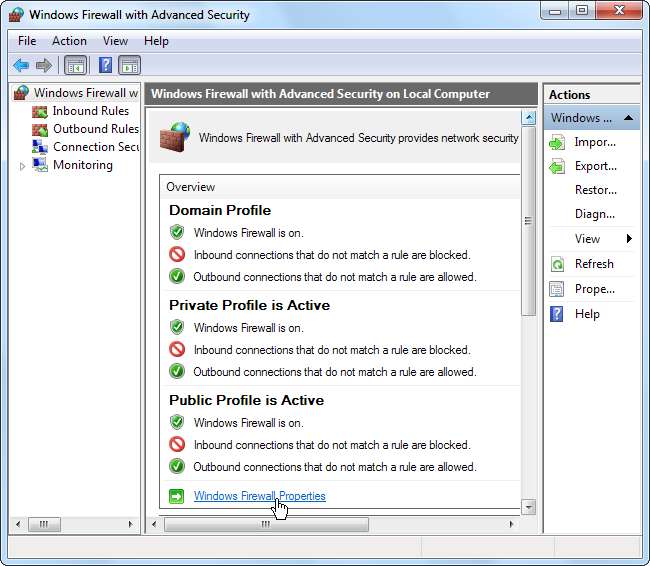
Κάντε κλικ στο σύνδεσμο Ιδιότητες τείχους προστασίας των Windows για να διαμορφώσετε τα προφίλ τείχους προστασίας.
Το παράθυρο ιδιοτήτων τείχους προστασίας περιέχει μια ξεχωριστή καρτέλα για κάθε προφίλ. Τα Windows αποκλείουν τις εισερχόμενες συνδέσεις και επιτρέπουν εξερχόμενες συνδέσεις για όλα τα προφίλ από προεπιλογή, αλλά μπορείτε να αποκλείσετε όλες τις εξερχόμενες συνδέσεις και να δημιουργήσετε κανόνες που επιτρέπουν συγκεκριμένους τύπους συνδέσεων. Αυτή η ρύθμιση είναι συγκεκριμένη για προφίλ, επομένως μπορείτε να χρησιμοποιήσετε μια λίστα επιτρεπόμενων μόνο σε συγκεκριμένα δίκτυα.
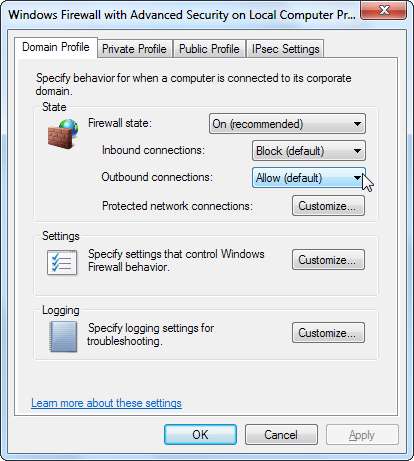
Εάν αποκλείσετε εξερχόμενες συνδέσεις, δεν θα λάβετε ειδοποίηση όταν ένα πρόγραμμα έχει αποκλειστεί - η σύνδεση δικτύου θα αποτύχει σιωπηλά.
Δημιουργία κανόνα
Για να δημιουργήσετε έναν κανόνα, επιλέξτε την κατηγορία Inbound Rules ή Outbound Rules στην αριστερή πλευρά του παραθύρου και κάντε κλικ στο σύνδεσμο Δημιουργία κανόνα στη δεξιά πλευρά.

Το τείχος προστασίας των Windows προσφέρει τέσσερις τύπους κανόνων:
- Πρόγραμμα - Αποκλεισμός ή αποδοχή προγράμματος.
- Λιμάνι - Αποκλεισμός ή επιτρεπόμενη θύρα, περιοχή θύρας ή πρωτόκολλο
- Προκαθορισμένος - Χρησιμοποιήστε έναν προκαθορισμένο κανόνα τείχους προστασίας που περιλαμβάνεται στα Windows.
- Εθιμο - Καθορίστε έναν συνδυασμό προγράμματος, θύρας και διεύθυνσης IP για αποκλεισμό ή αποδοχή.
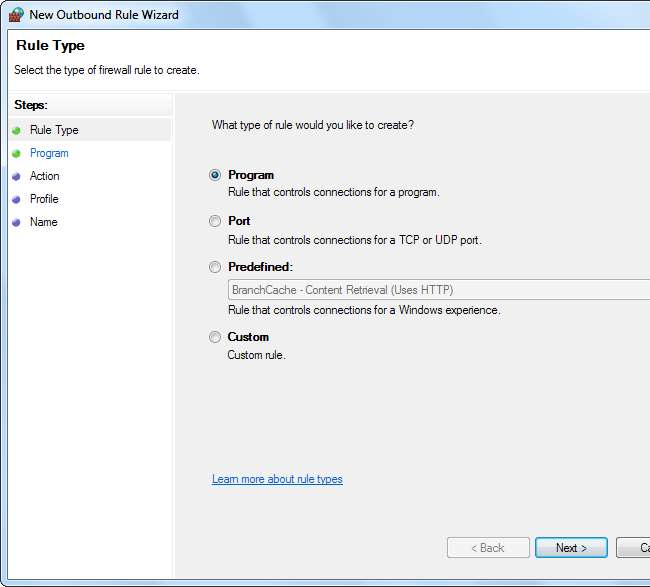
Παράδειγμα κανόνα: Αποκλεισμός προγράμματος
Ας υποθέσουμε ότι θέλουμε να εμποδίσουμε την επικοινωνία ενός συγκεκριμένου προγράμματος με το Διαδίκτυο - δεν χρειάζεται να εγκαταστήσουμε ένα τείχος προστασίας τρίτου μέρους για να το κάνουμε αυτό.
Αρχικά, επιλέξτε τον τύπο κανόνα προγράμματος. Στην επόμενη οθόνη, χρησιμοποιήστε το κουμπί Αναζήτηση και επιλέξτε το αρχείο .exe του προγράμματος.
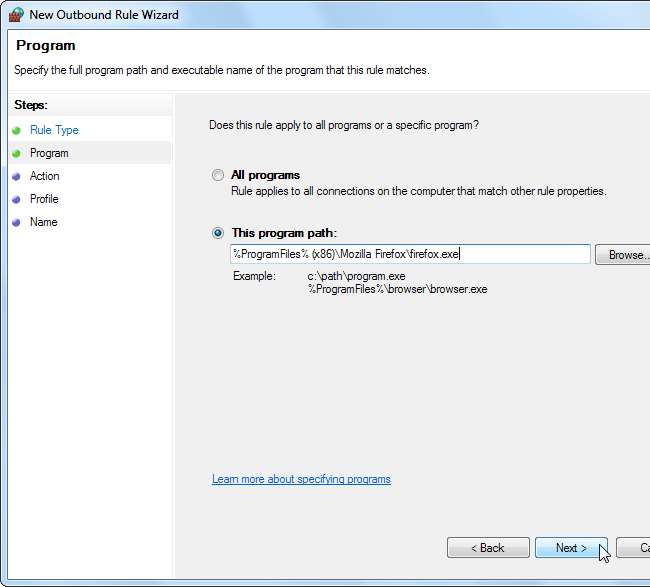
Στην οθόνη δράσης, επιλέξτε "Αποκλεισμός της σύνδεσης". Εάν ρυθμίζατε μια λίστα επιτρεπόμενων μετά τον αποκλεισμό όλων των εφαρμογών από προεπιλογή, θα πρέπει να επιλέξετε "Να επιτρέπεται η σύνδεση" για να επιτραπεί η εφαρμογή στη λίστα επιτρεπόμενων.
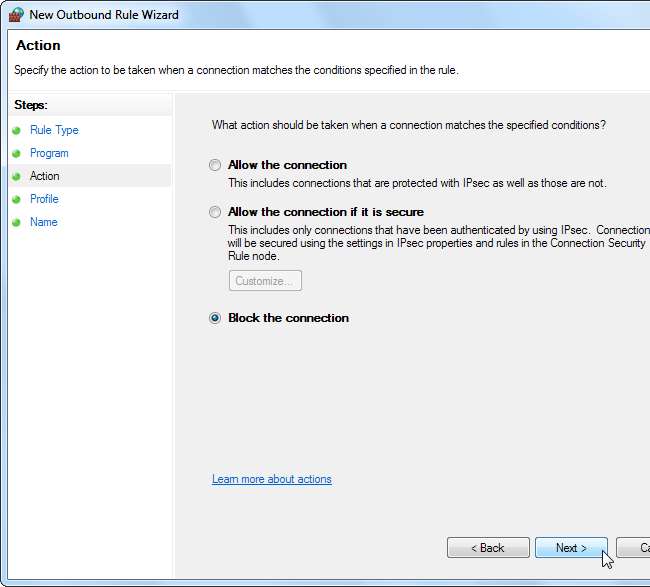
Στην οθόνη Προφίλ, μπορείτε να εφαρμόσετε τον κανόνα σε ένα συγκεκριμένο προφίλ - για παράδειγμα, εάν θέλετε ένα πρόγραμμα να αποκλείεται μόνο όταν είστε συνδεδεμένοι σε δημόσιο Wi-Fi και άλλα μη ασφαλή δίκτυα, αφήστε το πλαίσιο "Δημόσιο" επιλεγμένο. Από προεπιλογή, τα Windows εφαρμόζουν τον κανόνα σε όλα τα προφίλ.
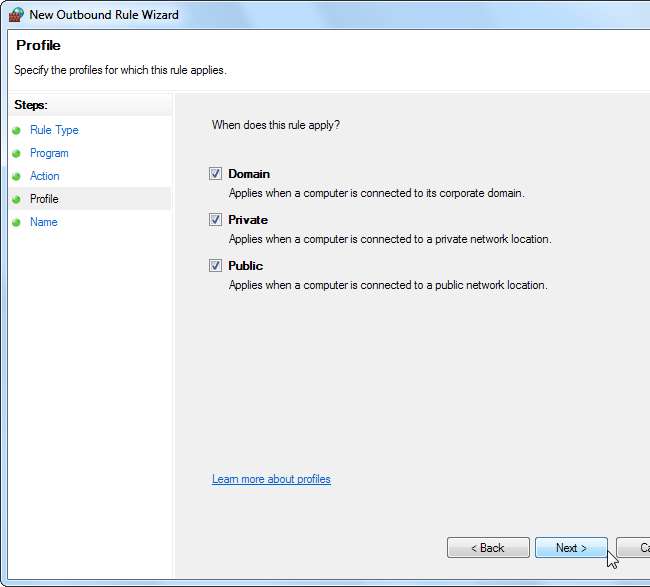
Στην οθόνη Όνομα, μπορείτε να ονομάσετε τον κανόνα και να εισαγάγετε μια προαιρετική περιγραφή. Αυτό θα σας βοηθήσει να προσδιορίσετε τον κανόνα αργότερα.
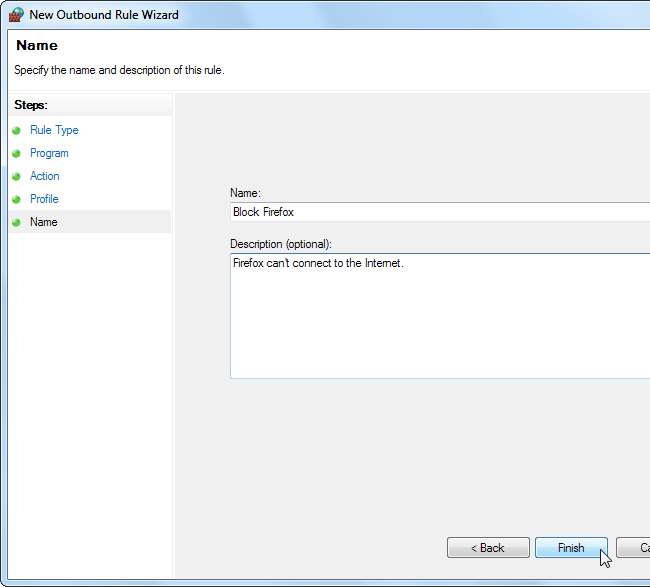
Οι κανόνες τείχους προστασίας που δημιουργείτε ισχύουν αμέσως. Οι κανόνες που δημιουργείτε θα εμφανίζονται στη λίστα, ώστε να μπορείτε εύκολα να τους απενεργοποιήσετε ή να τους διαγράψετε.
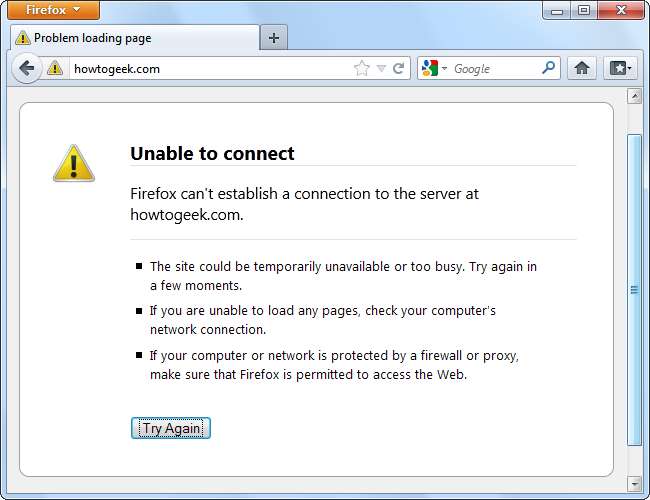
Παράδειγμα κανόνα: Περιορισμός πρόσβασης
Εάν θέλετε πραγματικά να κλειδώσετε ένα πρόγραμμα, μπορείτε να περιορίσετε τις θύρες και τις διευθύνσεις IP με τις οποίες συνδέεται. Για παράδειγμα, ας υποθέσουμε ότι έχετε μια εφαρμογή διακομιστή στην οποία θέλετε να έχετε πρόσβαση μόνο από μια συγκεκριμένη διεύθυνση IP.
Από τη λίστα Κανόνες εισερχόμενων, κάντε κλικ στο Νέο κανόνα και επιλέξτε τον τύπο προσαρμοσμένου κανόνα.
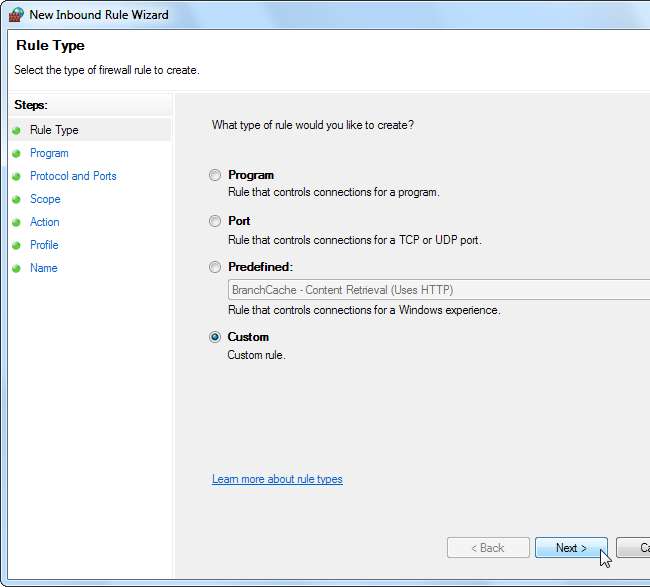
Στο παράθυρο προγράμματος, επιλέξτε το πρόγραμμα που θέλετε να περιορίσετε. Εάν το πρόγραμμα εκτελείται ως υπηρεσία Windows, χρησιμοποιήστε το κουμπί Προσαρμογή για να επιλέξετε την υπηρεσία από μια λίστα. Για να περιορίσετε όλη την κυκλοφορία δικτύου στον υπολογιστή στην επικοινωνία με μια συγκεκριμένη διεύθυνση IP ή ένα εύρος θύρας, επιλέξτε "Όλα τα προγράμματα" αντί να καθορίσετε ένα συγκεκριμένο πρόγραμμα.
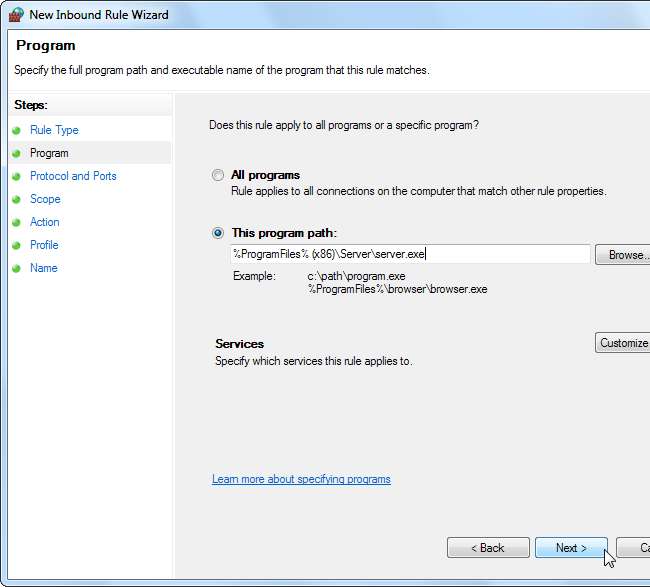
Στο παράθυρο Πρωτόκολλο και θύρες, επιλέξτε έναν τύπο πρωτοκόλλου και καθορίστε θύρες. Για παράδειγμα, εάν εκτελείτε μια εφαρμογή διακομιστή ιστού, μπορείτε να περιορίσετε την εφαρμογή διακομιστή ιστού σε συνδέσεις TCP στις θύρες 80 και 443 εισάγοντας αυτές τις θύρες στο πλαίσιο Τοπική θύρα.
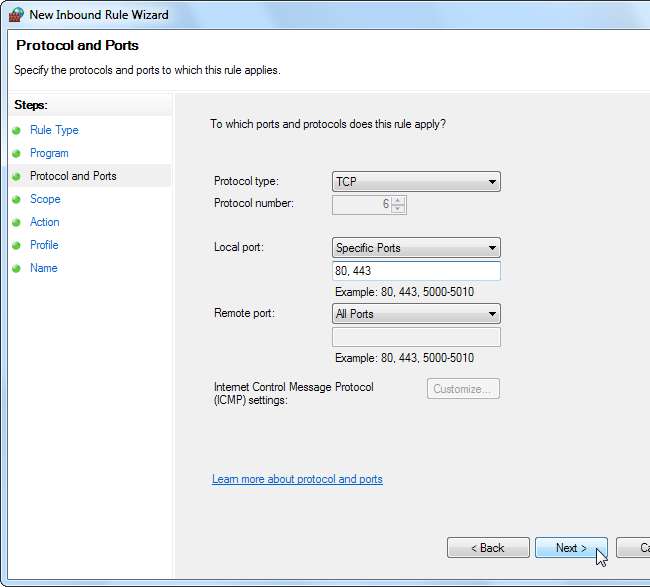
Η καρτέλα Πεδίο εφαρμογής σας επιτρέπει να περιορίσετε τις διευθύνσεις IP. Για παράδειγμα, εάν θέλετε μόνο ο διακομιστής να επικοινωνεί με μια συγκεκριμένη διεύθυνση IP, εισαγάγετε αυτήν τη διεύθυνση IP στο πλαίσιο απομακρυσμένων διευθύνσεων IP.

Ορίστε την επιλογή «Να επιτρέπεται η σύνδεση» για να επιτρέπεται η σύνδεση από τη διεύθυνση IP και τις θύρες που έχετε ορίσει. Βεβαιωθείτε ότι δεν ισχύουν άλλοι κανόνες τείχους προστασίας στο πρόγραμμα - για παράδειγμα, εάν έχετε έναν κανόνα τείχους προστασίας που επιτρέπει όλη την εισερχόμενη κίνηση στην εφαρμογή διακομιστή, αυτός ο κανόνας δεν θα κάνει τίποτα.
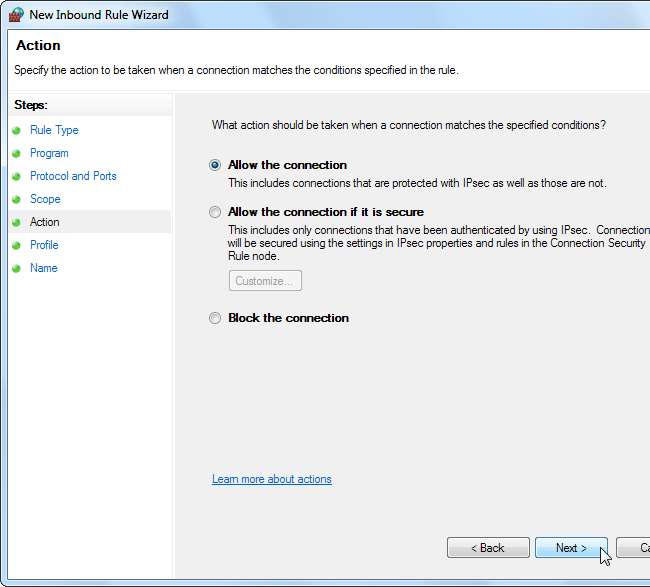
Ο κανόνας τίθεται σε ισχύ αφού καθορίσετε τα προφίλ στα οποία θα εφαρμοστεί και θα το ονομάσετε.
Το τείχος προστασίας των Windows δεν είναι τόσο εύκολο στη χρήση όσο και τείχη προστασίας τρίτων, αλλά προσφέρει εκπληκτική ισχύ. Εάν θέλετε μεγαλύτερο έλεγχο και ευκολία στη χρήση, μπορεί να είστε καλύτερα με ένα τείχος προστασίας τρίτου μέρους.






